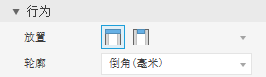重要: 若要使用端盖,必须安装自定义标准件库并将其添加到活动项目文件。
有时,您需要具有排水孔或其他特征的端盖。以下步骤说明了如何创建带倒角和中心孔的端盖族。完成后,可以向结构件添加带孔的端盖。对于要修改的每个端盖族,请执行以下步骤。
- 打开项目,选择“配置资源中心库”以创建读/写库,将读/写库添加到活动项目文件中,然后保存该项目。
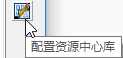
- 为要向其添加孔的板族创建副本。
本例使用带倒角的公制端盖。
- 打开“资源中心编辑器”。如果没有打开文档,通过“工具”>“资源中心”>“编辑器”进行访问。在零件或部件文档中,通过“管理”>“资源中心”>“编辑器”进行访问。选择“自定义标准件库”,选择所需的板族,选择端板以接收孔,然后单击鼠标右键以选择“保存副本为...”。
注: 如果使用 Vault 管理资源中心,则必须具有资源中心管理员或资源中心编辑者角色。
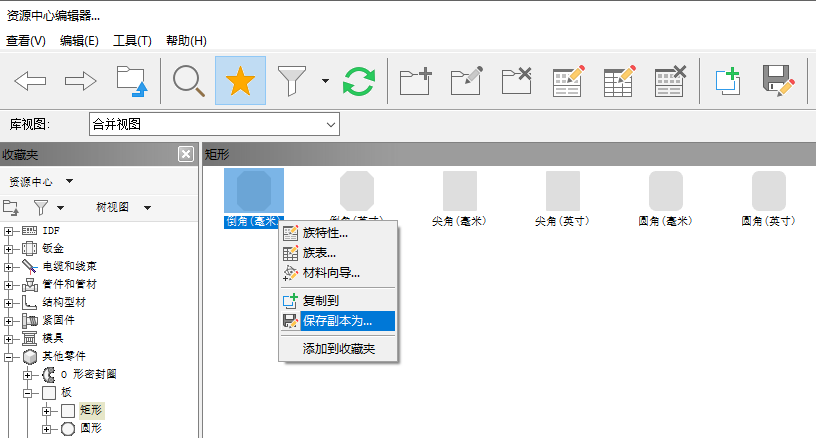
- 打开“资源中心编辑器”。如果没有打开文档,通过“工具”>“资源中心”>“编辑器”进行访问。在零件或部件文档中,通过“管理”>“资源中心”>“编辑器”进行访问。选择“自定义标准件库”,选择所需的板族,选择端板以接收孔,然后单击鼠标右键以选择“保存副本为...”。
- 选择读/写库作为要复制到的库,选择“独立族”,根据需要编辑名称和描述字段,然后单击“确定”。
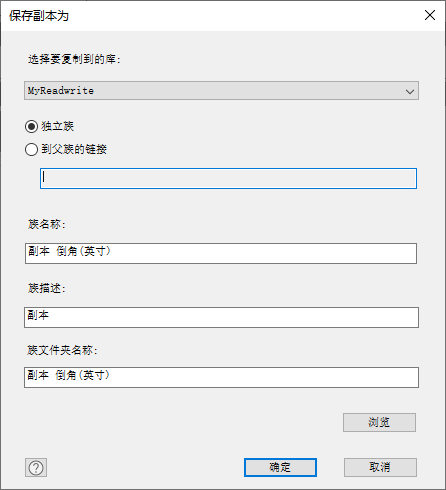
- 在“资源中心编辑器”中,将“库视图”过滤器更改为读/写库以验证新条目,然后单击“完成”。
- 单击 Inventor 界面左上角的“文件”菜单,然后选择“从资源中心打开”。
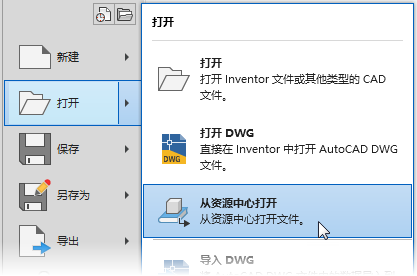
- 选择新的端板以接收孔,然后单击“确定”。

- 接受尺寸默认值或根据需要设置“高度”和“宽度”值,启用“作为自定义”设置,然后单击“确定”。
- 为文件指定新名称,并将其保存到所需位置。
注: 保存位置用于发布操作,其不是库位置。

- 当复制的板文件打开时,添加所需的孔并将其约束到模型,然后保存并关闭该文件。
- 再次打开资源中心编辑器,并确保库已设置为读/写库。
- 选择在步骤 3 中保存的板,单击鼠标右键,然后选择“替换族模板”。
 注: 如果使用 Vault 管理资源中心,则必须具有资源中心管理员或资源中心编辑者角色。
注: 如果使用 Vault 管理资源中心,则必须具有资源中心管理员或资源中心编辑者角色。 - 浏览到保存添加了孔的已修改板的位置,选择文件,然后单击“打开”。
“发布成功”消息指示修改的板已替换原始复制的文件。单击“确定”,然后单击“完毕”以完成。
- 对要自定义的每个板族都重复此过程。
下次使用“插入端盖”时,“轮廓”下拉列表中将显示该带孔的新板。